カメラ エディタの分離
カメラ エディタを切り離したことで、Python API を介してすべてのプロパティにアクセスできるようになりました。メニューおよびクイック アクセス アイコンが追加されたことで、オプションを見つけやすくなり、頻繁に使用するツールに簡単にアクセスできるようになりました。また、検索、フィルタリング、および折りたたみ/展開コントロールを使用して、リスト ツリー内のカメラとビューポイントを特定できるようになりました。ツリー リストを 2 つのビューに分割すると、並べ替えやグループ化を簡単に実行できます。トラックとビューポイントのロードおよび保存が改善されました。また、トラックを操作する場合、トラック ビューに表示されるトラックの数はツリー リストで選択したトラックの数によって決まります。さらに、カメラやビューポイントで複数選択を行っているときに、プロパティを変更できるようになりました。
検索バーとフィルタ
ビデオ キャプション: 新しいフィルタを使用すると、検索を素早く簡単に行うことができます。
検索バーとフィルタは、カメラ エディタ内でライブ検索機能とフィルタ機能を提供します。

1 つの文字を入力すると、その文字を含まない名前を持つすべてのカメラが非表示になります。検索バーを使用して名前で検索します。単一の検索語のみがサポートされています。
![[検索の深度を切り替え]アイコン](../../../../images/ME_RecursiveMatch_icon.png) [検索の深度を切り替え]: フラット一致と再帰的一致を切り替えます。無効にすると、トップレベルの一致のみが表示されます。有効にすると、階層の深い方での一致が表示されます。
[検索の深度を切り替え]: フラット一致と再帰的一致を切り替えます。無効にすると、トップレベルの一致のみが表示されます。有効にすると、階層の深い方での一致が表示されます。元の状態 フラットな一致 再帰的一致 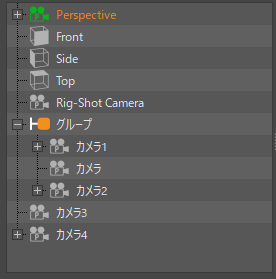
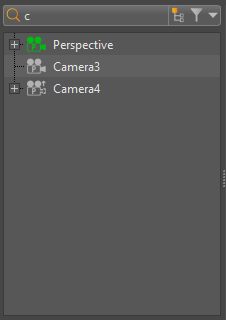
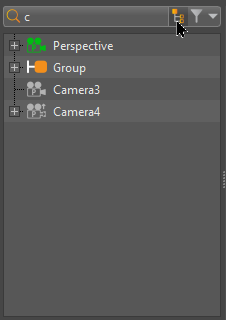
![[タイプ フィルタを切り替え]アイコン](../../../../images/ME_TagFilter_icon.png) [タイプ フィルタを切り替え]: フィルタが実行されるとアクティブになります。表示されるカメラは、このフィルタの結果です。[選択を解除]フィルタ オプションを選択すると、自動的に非アクティブになります。
[タイプ フィルタを切り替え]: フィルタが実行されるとアクティブになります。表示されるカメラは、このフィルタの結果です。[選択を解除]フィルタ オプションを選択すると、自動的に非アクティブになります。![[フィルタ]アイコン](../../../../images/FilterDisabled_chevron.png) [フィルタ選択]メニュー: フィルタ設定を構成するには、これらのオプションを使用します。たとえば、すべてのカメラと、エイムおよびアップ カメラのみの間で切り替える場合に使用します。
[フィルタ選択]メニュー: フィルタ設定を構成するには、これらのオプションを使用します。たとえば、すべてのカメラと、エイムおよびアップ カメラのみの間で切り替える場合に使用します。![[フィルタ選択]メニュー](../../../../images/FilterSelection.gif)
[フィルタ選択]メニューには、タイプから次の項目まで、カメラをフィルタするためのすべての方法が含まれています。これらのフィルタ オプションを検索語句と組み合わせて使用し、さらに検索を定義します。
[すべて選択]: すべての項目を表示します。これが既定値です。
[選択を解除]: フィルタ選択をクリアし、ツリー リスト内のすべての項目を再ロードします。
[選択を反転]: 以前に選択されなかったすべての項目のみを表示します。
[カメラ]: すべてのカメラのみを表示します。
[エイム付きカメラ]: すべてのエイム付きカメラのみを表示します。
[エイムとアップ付きカメラ]: すべてのエイムとアップ付きカメラのみを表示します。
残りのオプションは、特定のビューポイントのみを表示します。
ツリー リスト
左側のツリー リストには、、シーンに含まれているすべてのカメラ、カメラ トラック、ビューポイントのうち、グループ化できるものが表示されます。
![]()
カメラ トラックまたはビューポイントを選択すると、その親ノードのテキストが青でハイライト表示されます。
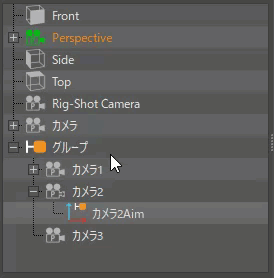
カメラをダブルクリックすると、カメラがアクティブになり、レンダリング ウィンドウに接続されます。カメラをクリックすると、そのパラメータがロードされます。
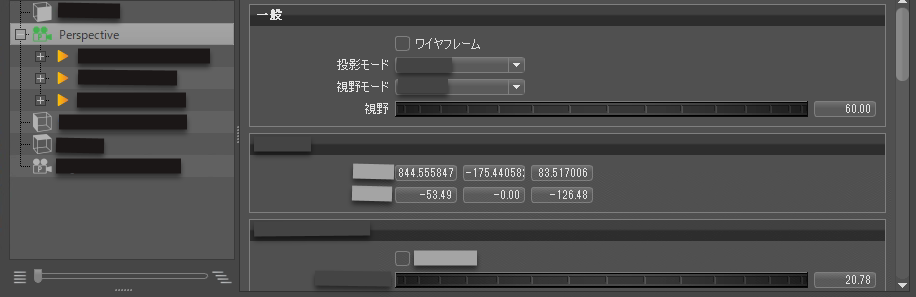
カメラを右クリックするとコンテキスト メニューが表示され、作成、編集、アクティブ化、選択、保存、ロードのオプションを選択できます。これらのオプションの詳細については、「コンテキスト メニュー」を参照してください。
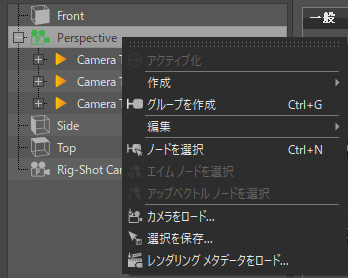
ライン リスト コントロール
ビデオ キャプション: ツリー ビューを閉じるか展開します。ツリービューを分割することもできます。これは、大きなシーン内をナビゲートする場合に非常に便利です。
ツリーの一番下にあるスライダをドラッグするか、そのボタンをクリックすると、ツリー リストを展開したり、折りたたむことができます。
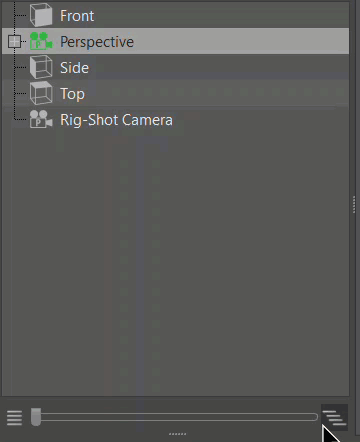
![[断面ドラッグ]](../../../../images/ME_MG_drag_edited.png) をクリックしながらドラッグして、2 番目のツリーリストを表示します。
をクリックしながらドラッグして、2 番目のツリーリストを表示します。
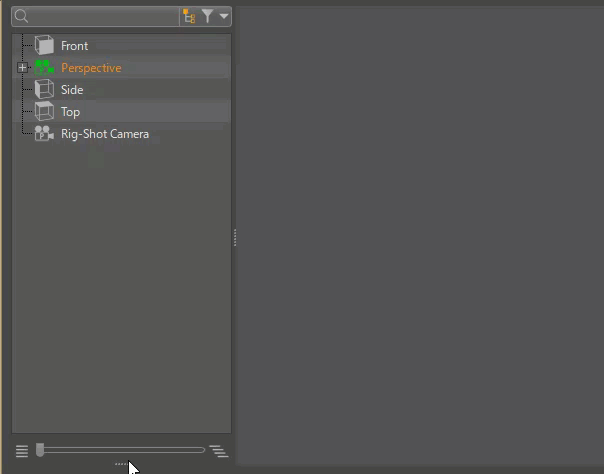
一方のツリー リストに検索とフィルタの結果が表示されますが、もう一方は影響を受けません。カメラを一方のツリーから他方のツリーにドラッグ アンド ドロップします。
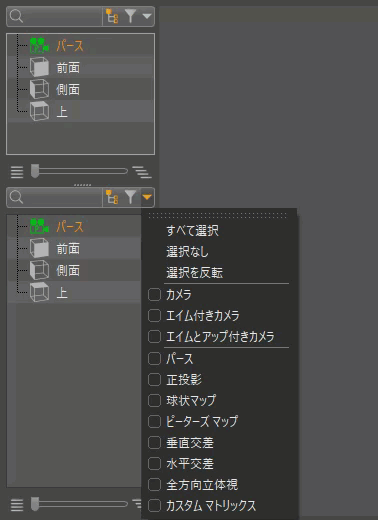
アトリビュートの変更
アトリビュートの変更点は次のとおりです。
[カメラ設定] > [アニメーション] で、ターンテーブル アニメーションに使用される [アニメーション] オプションが、次の 2 つのオプションに分割されました。
[ターンテーブル]: 焦点が合っているオブジェクトの垂直軸を中心として反時計周りに 360° カメラを回転するアニメーションを作成します。オブジェクトを右ダブルクリックすると、このポイントにカメラの中心を合わせて、ターンテーブルの中心を配置できます。[ズーム先]を使用して、ターンテーブルの中心を選択したオブジェクトと同じに設定することもできます。エイム カメラでは、エイム ノードの回転ピボットがターンテーブルのピボットとして使用されます。再生は[再生]を押すと開始されます。360° 回転する持続時間は、[アニメーション持続時間]で設定できます。
[アニメーション持続時間]: アニメーション再生の長さを秒単位で設定します。持続時間を短くすると、アニメーションの回転が速くなります。
2023.1 2023.2 

[詳細] > [衝突検出] の [アルゴリズム] アトリビュートにラベルが追加されました。
トラック ビュー
ビデオ キャプション: また、トラック ビューが変更され、選択したトラックのみが表示されるようになりました。さらに、単一のトラックまたはすべてのトラックのプレビュー サムネイルを更新できるようになりました。
トラック ビューに次の変更が加えられました。
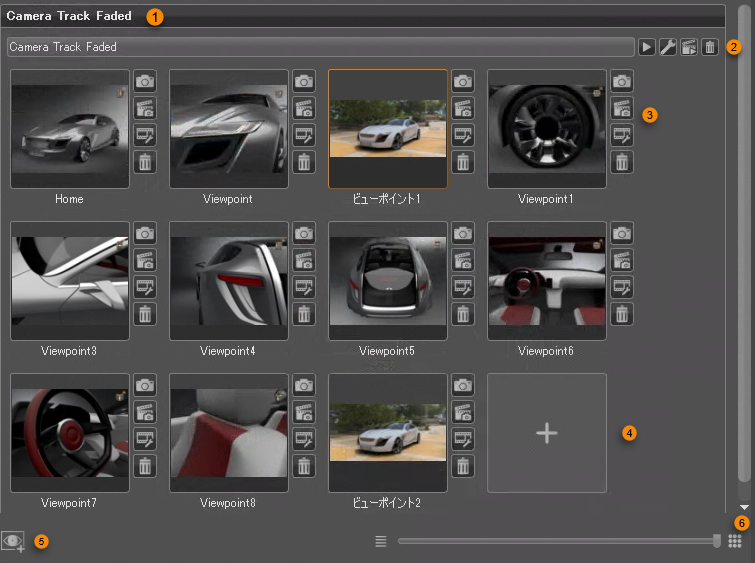
バージョン 2023.2 では、トラック ビューに表示されるトラックの数はツリー リストで選択したトラックの数によって決まります。
ビデオ キャプション: ライト エディタやマテリアル エディタ内では、既に使い慣れた方法で、複数のカメラの選択を行うこともできます。ライト エディタやマテリアル エディタでは、異なる値が黄色でマークされ、複数のカメラの値を 1 回で変更できます。
2023.2 より前のバージョンでは、ツリー リストの選択に関係なく、リストされているすべてのトラックが表示されます。
| 1 つのトラックを選択 | 複数のトラックを選択 |
|---|---|
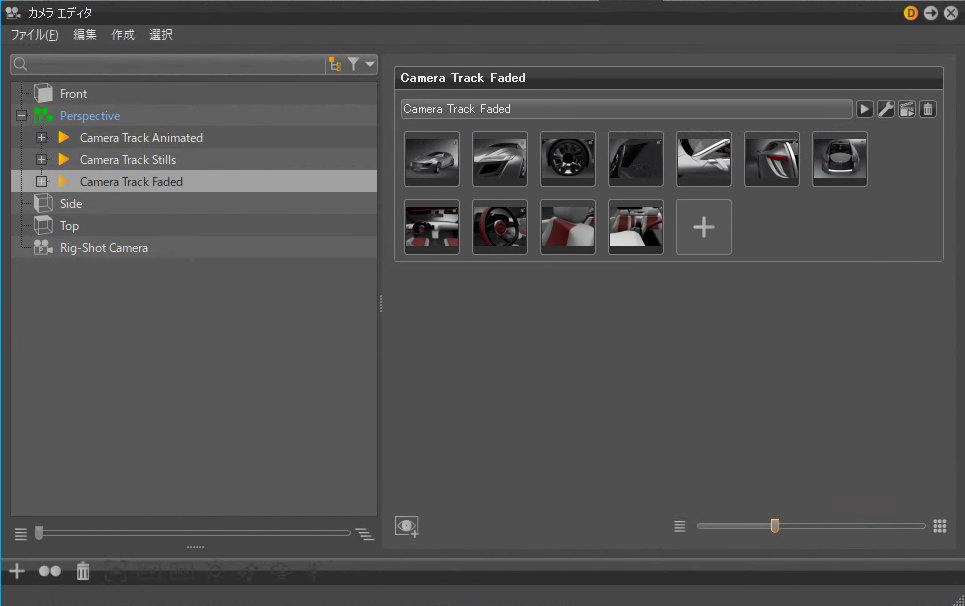 |
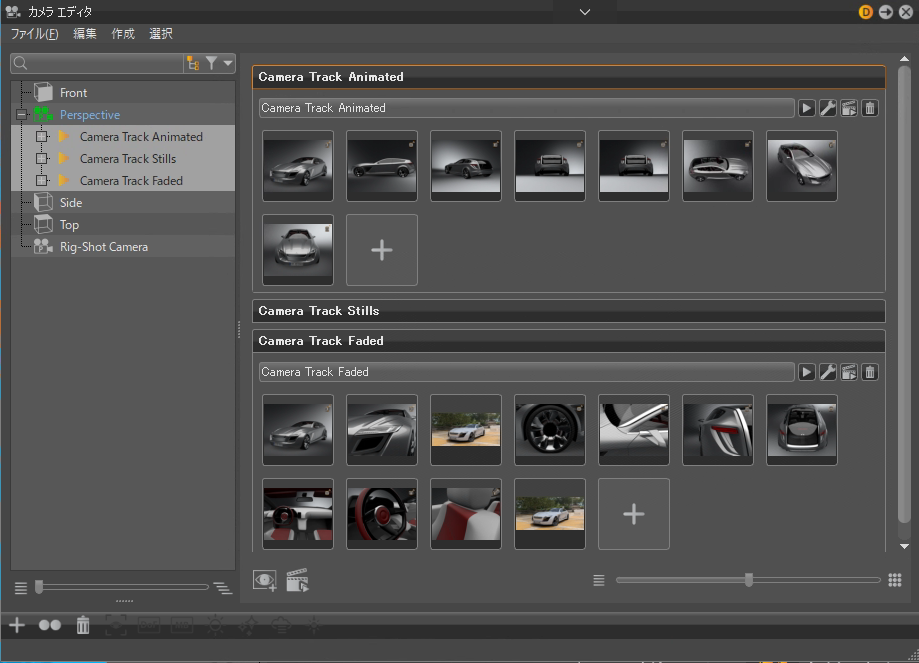 |
 のトラック コントロールに、トラック内のすべてのプレビューを再レンダリングする
のトラック コントロールに、トラック内のすべてのプレビューを再レンダリングする![[トラックの更新]](../../../../images/Re-RenderTrack_disabled.png) を追加しました。
を追加しました。 の ビューポイント コントロールの[再キャプチャ]アイコンを
の ビューポイント コントロールの[再キャプチャ]アイコンを![[再キャプチャ]アイコン](../../../../images/RecaptureDisabled.png) に変更しました。
に変更しました。また、特定のビューポイントに影響を与える次のコントロールを追加しました。
![[プレビューを更新]アイコン](../../../../images/Re-renderPreview_disabled.png) [プレビューを更新]: 現在のシーン設定を使用してビューポイントを再レンダリングします。
[プレビューを更新]: 現在のシーン設定を使用してビューポイントを再レンダリングします。![[アニメーション プロパティ]アイコン](../../../../images/AnimationProperties_disabled.png) [アニメーション プロパティを表示]: 名前、フェードイン時間、アニメーション時間、一時停止時間、オーバーライド トラックの設定、ホットキーを設定する[アニメーション プロパティ]ダイアログ ボックスを開きます。
[アニメーション プロパティを表示]: 名前、フェードイン時間、アニメーション時間、一時停止時間、オーバーライド トラックの設定、ホットキーを設定する[アニメーション プロパティ]ダイアログ ボックスを開きます。次のクイック ショートカットも追加しました。
![[トラックを追加]アイコン](../../../../images/CreateViewpointInTrack_Disabled.png) [トラックを追加]: トラック ビューとツリー リストに新しい空のトラックが作成されます。
[トラックを追加]: トラック ビューとツリー リストに新しい空のトラックが作成されます。![[プレビューを更新]アイコン](../../../../images/Re-RenderAll_Disabled.png) [プレビューを更新] (複数のトラックが選択されている場合のみ使用可能): ツリー リストで選択したトラックのすべてのプレビューを再レンダリングして更新します。
[プレビューを更新] (複数のトラックが選択されている場合のみ使用可能): ツリー リストで選択したトラックのすべてのプレビューを再レンダリングして更新します。
アイコン バー
![]()
次のアイコンがアイコン バーに追加されました。[グローを切り替え]のアイコンが更新されていることに注意してください。
![[現在のビューに設定]](../../../../images/SetToCurrentView_disabled.png) [現在のビューに設定]: 現在の位置および方向を使用して、選択したビューポイントを更新します。
[現在のビューに設定]: 現在の位置および方向を使用して、選択したビューポイントを更新します。
![[グレアを切り替え]](../../../../images/Glare_disabled.png) [グレアを切り替え]: グレア効果のオン/オフを切り替えます。
[グレアを切り替え]: グレア効果のオン/オフを切り替えます。
![[グローを切り替え]](../../../../images/Glow_disabled.png) [グローを切り替え]: グロー効果のオン/オフを切り替えます。
[グローを切り替え]: グロー効果のオン/オフを切り替えます。
![[フォグを切り替え]](../../../../images/Fog_disabled.png) [フォグを切り替え]: フォグ効果のオン/オフを切り替えます。
[フォグを切り替え]: フォグ効果のオン/オフを切り替えます。
![[レンズ フレアを切り替え]](../../../../images/LensFlare_disabled.png) [レンズ フレアを切り替え]: レンズ フレア効果のオン/オフを切り替えます。
[レンズ フレアを切り替え]: レンズ フレア効果のオン/オフを切り替えます。
![[アクティブ化]アイコン](../../../../images/Activate_disabled.png) [アクティブ化]: 選択したカメラをアクティブにして、レンダリング ウィンドウに接続します。
[アクティブ化]: 選択したカメラをアクティブにして、レンダリング ウィンドウに接続します。![[削除]アイコン](../../../../images/DeleteDisabled.png) [削除] ([Del]): 現在選択されているカメラ、ビューポイント、またはトラックを削除します。
[削除] ([Del]): 現在選択されているカメラ、ビューポイント、またはトラックを削除します。![[すべて]アイコン](../../../../images/All_disabled.png) [すべて]: すべてのアトリビュートを貼り付けます。
[すべて]: すべてのアトリビュートを貼り付けます。![[カメラ アトリビュート]アイコン](../../../../images/CameraAttribute_disabled.png) [カメラ アトリビュート]: 一般的なカメラ アトリビュートを貼り付けます。
[カメラ アトリビュート]: 一般的なカメラ アトリビュートを貼り付けます。![[トーンマッピング]アイコン](../../../../images/Tonemapping_disabled.png) [トーンマッピング]: カメラ トーン マッピングのアトリビュートのみを貼り付けます。
[トーンマッピング]: カメラ トーン マッピングのアトリビュートのみを貼り付けます。![[カラー補正]アイコン](../../../../images/ColorCorrection_disabled.png) [カラー補正]: カメラのカラー補正のアトリビュートのみを貼り付けます。
[カラー補正]: カメラのカラー補正のアトリビュートのみを貼り付けます。![[ブレンド]アイコン](../../../../images/Blending_disabled.png) [ブレンド]: カメラのブレンドのアトリビュートのみを貼り付けます。
[ブレンド]: カメラのブレンドのアトリビュートのみを貼り付けます。![[ビューをリセット]アイコン](../../../../images/ResetView_disabled.png) [ビューをリセット]: ビューを初期設定にリセットします。
[ビューをリセット]: ビューを初期設定にリセットします。![[カメラ]アイコン](../../../../images/PerspectiveCamera_inactive.png) [カメラ]: パース ビューを表示するカメラを作成します。パース ビューは人間の視点に似たビューです。遠方のオブジェクトは手前のオブジェクトよりも小さく見えます。
[カメラ]: パース ビューを表示するカメラを作成します。パース ビューは人間の視点に似たビューです。遠方のオブジェクトは手前のオブジェクトよりも小さく見えます。![[エイム付きカメラ]アイコン](../../../../images/PerspectiveCameraAim_inactive.png) [エイム付きカメラ]: カメラとエイムに個別のノードが作成されます。各ノードは選択することができ、レンダリング ウィンドウ内で移動できます。
[エイム付きカメラ]: カメラとエイムに個別のノードが作成されます。各ノードは選択することができ、レンダリング ウィンドウ内で移動できます。![[エイムとアップ付きカメラ]アイコン](../../../../images/PerspectiveCameraAimUp_inactive.png) [エイムとアップ付きカメラ]: カメラ、エイム、およびアップ用に個別のノードが作成されます。各ノードは選択することができ、レンダリング ウィンドウ内で移動できます。
[エイムとアップ付きカメラ]: カメラ、エイム、およびアップ用に個別のノードが作成されます。各ノードは選択することができ、レンダリング ウィンドウ内で移動できます。![[トラック]アイコン](../../../../images/Track_disabled.png) [トラック]: クリップ メーカー内でカメラ アニメーションを使用できるようにします。それには、カーブ エディタ内に
[トラック]: クリップ メーカー内でカメラ アニメーションを使用できるようにします。それには、カーブ エディタ内に![[エイム ノードを選択]アイコン](../../../../images/SelectAimNode_disabled.png) [エイム ノードを選択]: シーングラフ内のカメラ エイム ノードを選択します。
[エイム ノードを選択]: シーングラフ内のカメラ エイム ノードを選択します。![[アップベクトル ノードを選択]アイコン](../../../../images/SelectUpVectorNode_disabled.png) [アップベクトル ノードを選択]: シーングラフ内のカメラ アップベクトル ノードを選択します。
[アップベクトル ノードを選択]: シーングラフ内のカメラ アップベクトル ノードを選択します。